|
Ejecución |
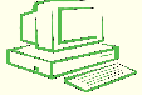 |
|
Guión de la actividad |
|
Arrancar el KPL, clicando dos veces sobre el icono del
escritorio .
Escribir nuestro comentario
inicial: |
 |
// Programa: Ecuación 1
// Autores: lidia y pablo
// Descripción: este
programa nos muestra la
solución de
// la ecuación
|
|
Poner título al programa:
Borrar MyNewProgram y poner
Ecuacion1 en su
lugar.
En el Método Principal,
Method Main(), escribimos: |
Var valora
As
Decimal
Var
valorb
As
Decimal
Var
valorx
As
Decimal
|
|
para definir las variables sobre Decimal.
Después tecleamos: |
ConsoleWriteLine("Vamos
a resolver una ecuación
de primer grado de la
forma:")
ConsoleWriteLine("
a x + b = 0")
ConsoleWriteLine("")
|
|
para que el usuario entienda desde la consola lo que hacemos.
Ahora escribimos: |
valora=ConsoleReadDecimal("Introduzca
el valor de a = ",True)
|
|
asignando el valor que introduzca el usuario cuando le
pidamos “Introduzca el valor
de a = ” a la variable
valora. Inmediatamente
después ponemos el while: |
While
valora=0
ConsoleWriteLine("SI
a ES CERO NO TENDREMOS
UNA ECUACIÓN DE PRIMER
GRADO")
ConsoleWriteLine("POR
FAVOR INTRODUZCA UN
VALOR DISTINTO DE CERO")
valora=ConsoleReadDecimal("Introduzca
el valor de a = ",True)
End While
|
|
con ello, creamos un bucle del que no se sale nunca si el
usuario introduce el valor
cero (0) para la variable
“a”. Incluso le ponemos
un comentario sobre el
asunto en cuestión.
Tecleamos el código: |
valorb=ConsoleReadDecimal("Introduzca
el valor de b = ",True)
|
|
y después: |
valorx=(valorb*-1)/(valora)
|
|
que asignará a la variable valorx la solución de la
ecuación de primer grado.
Por último, hacemos que se
imprima la solución con un
salto de línea antes: |
ConsoleWriteLine("")
ConsoleWrite("Entonces
x = "+valorx)
|
|
Guardamos el archivo picando
sobre el icono
 o
Archivo/Guardar,
seleccionando la carpeta
donde quiera ir almacenando
todas las actividades. Por
defecto la carpeta elegida
es My Phrograms Files que
está en Mis Documentos. o
Archivo/Guardar,
seleccionando la carpeta
donde quiera ir almacenando
todas las actividades. Por
defecto la carpeta elegida
es My Phrograms Files que
está en Mis Documentos.
En el caso de existir algún error en el CÓDIGO FUENTE
de nuestro programa, KPL nos
informa con un aviso de
ERROR y el cursor se sitúa
sobre la línea y secuencia
errónea. Lo rectificaremos.
Al ejecutar el programa
(F5), se activa la consola y
nos pide el valor de a: |
|
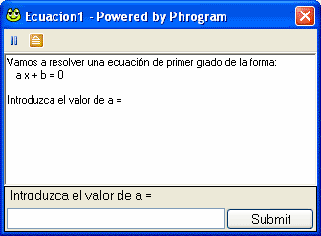 |
|
si introducimos 0,
obtenemos: |
|
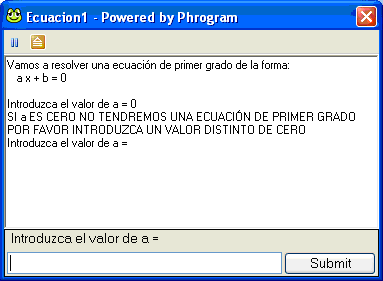 |
|
y si ahora introducimos, por
ejemplo, 2 y damos a intro,
nos pedirá el valor de b: |
|
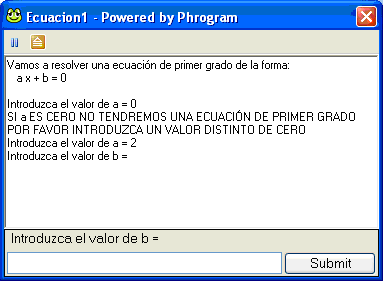 |
|
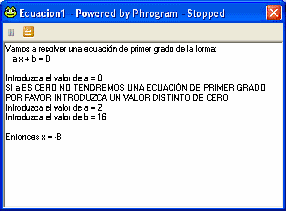 |
Introducimos 16 por ejemplo y la solución es:
|
|
Puedes probar para los valores de a y b siguientes:
-
a = 3 , b = - 2
-
a = 3 , b = - 1
-
a = 4 , b = 1024
|

